Les disques durs ont généralement une durée de vie de trois à cinq ans. Bien que la durée de vie d’un disque dur dépende de la manière dont il est manipulé ou entretenu, plusieurs raisons peuvent conduire un disque dur à tomber en panne. Il peut s’agir d’erreurs humaines, d’une corruption de logiciel, d’une défaillance matérielle, etc.
Causes courantes de crash du disque dur
Le disque dur peut être endommagé ou tomber en panne en raison d’erreurs logiques ou physiques. Nous avons répertorié les raisons les plus courantes d’une panne de disque dur, qui sont les suivantes :
Erreurs logiques
- Corruption du fichier système
- Erreurs dans le système de fichiers
- Infection par un logiciel malveillant ou un virus
- Mauvais secteurs sur le disque dur
Erreurs physiques
- Dommages mécaniques dus à une utilisation incorrecte
- Surchauffe du disque
- Humidité
- Une surtension ou une panne d’électricité soudaine
- Composants cassés
- Conduite brûlée
Que faire lorsqu’un disque dur est endommagé ?
Il existe quelques mesures préventives que vous devez prendre pour rendre possible la récupération d’un disque dur endommagé.
Cesser immédiatement d’utiliser le disque dur
Il est conseillé de cesser d’utiliser le disque dur immédiatement après la panne. L’utilisation continue du disque après la panne et l’ajout de nouveaux fichiers ou dossiers écraseront les données. Une fois écrasées, vous ne pourrez pas restaurer les données, même avec un logiciel de récupération de données.
Vérifier les erreurs physiques
Parfois, le disque dur ne démarre pas après la panne s’il est physiquement endommagé. Pour réparer un disque dur physiquement endommagé, nous vous conseillons de faire appel à des services de récupération de disques durs.
Même s’il n’y a pas de dommages physiques, le disque dur peut devenir inaccessible ou afficher différentes erreurs pour les raisons logiques mentionnées ci-dessus. Vous pouvez corriger les différentes erreurs du disque dur et récupérer les données à l’aide d’un Stellar data recovery software.
Méthodes pour récupérer les données d’un disque dur endommagé
Vous connaissez maintenant les raisons possibles d’une panne de disque dur. Essayez les méthodes de récupération suivantes.
Méthode 1 : Utiliser l’utilitaire de gestion des disques
Un disque dur logiquement endommagé peut afficher des messages d’erreur, tels que La structure du disque est corrompue et illisible, Disque inconnu non initialisé, Le périphérique n’est pas prêt, etc. Ces erreurs rendent le disque et les données qu’il contient inaccessibles. Vous pouvez réparer le disque dur inaccessible à l’aide de l’utilitaire de gestion des disques.
a. Appuyez sur Windows + X et choisissez Gestion des disques dans les options disponibles.
b. Vérifiez si vous pouvez voir le disque dur endommagé dans la Gestion des disques.
c. S’il est visible, vous pouvez formater le disque dur pour corriger les erreurs et le rendre à nouveau accessible.
Cependant, en réparant le disque dur logiquement endommagé, vous risquez de perdre définitivement vos données. Ne vous inquiétez pas ! Vous pouvez récupérer vos données à l’aide d’un logiciel de récupération de données. Si le disque dur n’est pas détectable, optez pour des services de récupération de disque dur.
Méthode 2 : Utiliser un logiciel de récupération du disque dur
Vous pouvez utiliser un logiciel de récupération de données puissant, tel que Stellar Data Recovery Professional, pour récupérer les données des disques durs endommagés. Ce logiciel de bricolage peut récupérer des données à partir d’ordinateurs et de périphériques de stockage Windows formatés, corrompus ou même en panne. Il vous permet également d’utiliser l’utilitaire “Créer une image”, qui vous permet de créer une image du disque et de l’enregistrer en tant que fichier IMG. Vous pouvez utiliser ce fichier image pour récupérer des données afin d’éviter d’endommager davantage le disque.
Suivez les étapes indiquées pour récupérer les données d’un disque dur endommagé à l’aide de l’utilitaire “Créer une image” :
a. Téléchargez, installez et exécutez Stellar Data Recovery Professional.
b. Dans le tableau de bord initial, vous pouvez sélectionner le type de données à restaurer et cliquer sur Next.
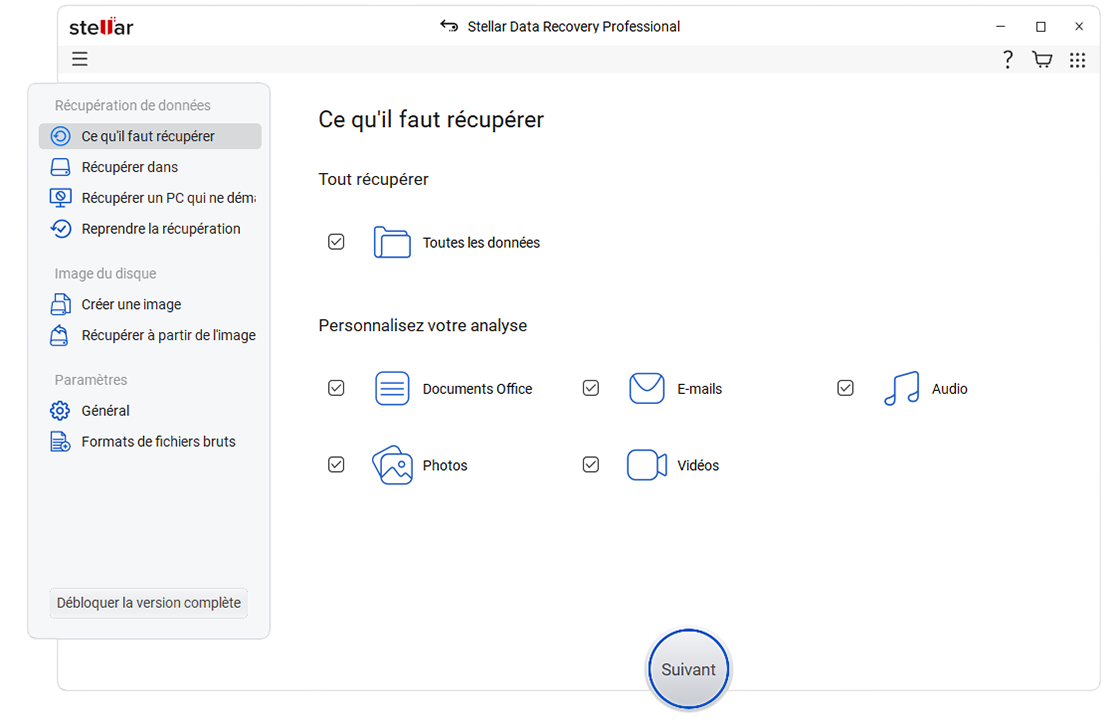
Sélectionnez le type de données que vous souhaitez restaurer
c. Maintenant, sélectionnez Récupérer à partir d’une image disque sous Autres emplacements et cliquez sur Analyser.
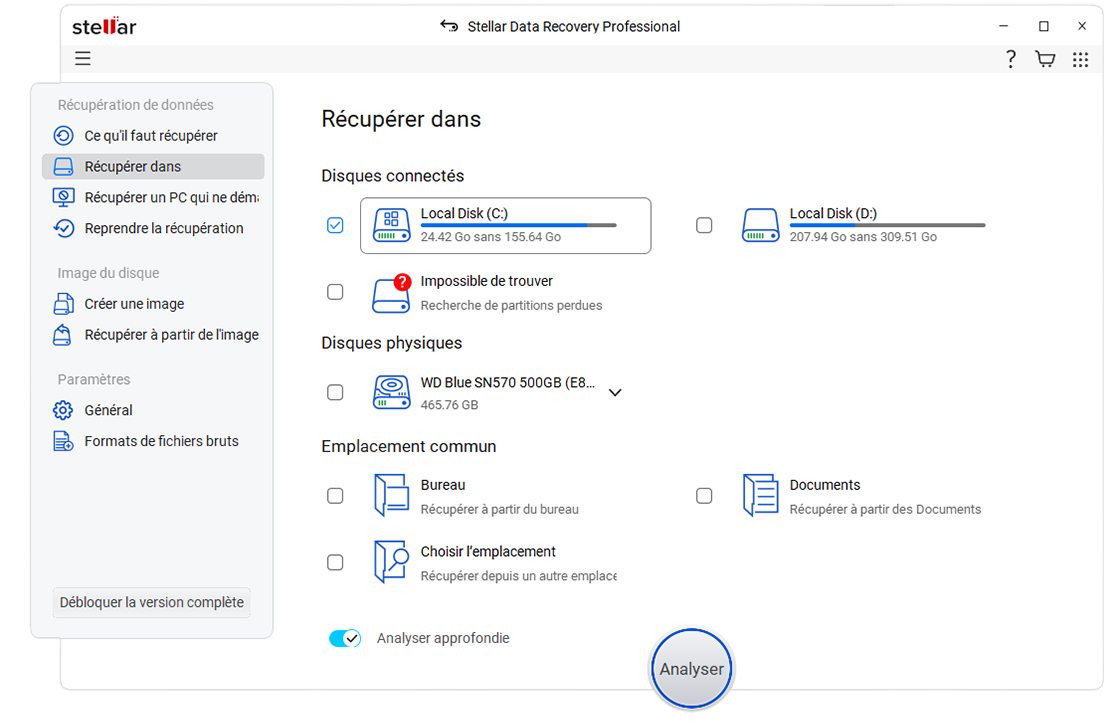
Scannez le disque à partir duquel vous avez perdu vos données.
d. Une fois le processus de numérisation terminé, une boîte de dialogue s’affiche.
e. Sélectionnez Créer une image dans la boîte de dialogue et cliquez sur Suivant.
f. Sélectionnez maintenant le disque entier ou une partition spécifique du disque pour lequel vous souhaitez créer une image.
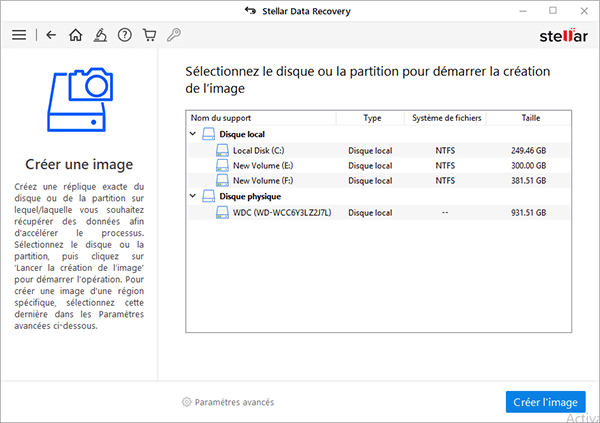
Sélectionnez le lecteur ou une partition spécifique pour créer son image.
g. Cliquez sur Démarrer l’imagerie pour créer l’image de l’ensemble du disque ou d’une partition particulière du disque.
h. Toutefois, pour créer une image d’une région sélectionnée, accédez aux Paramètres avancés.
i. Faites glisser le curseur pour définir les points de départ et d’arrivée du fichier image dans l’écran “Select Range to Create Image” (Sélectionner la plage pour créer l’image).
j. Cliquez ensuite sur Close (Fermer), puis sur Start Imaging (Démarrer l’imagerie).
Commencer à créer une image du lecteur
k. Choisissez maintenant l’emplacement souhaité pour enregistrer le fichier image dans la boîte de dialogue “Créer une image multimédia à enregistrer“.
l. Après avoir enregistré le fichier, ajoutez le fichier image du lecteur que vous avez récemment créé et cliquez sur Numériser.
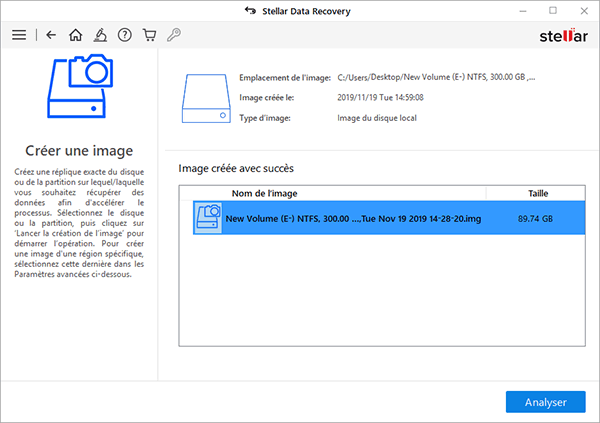
Numériser le fichier image sélectionné du disque de stockage/de la partition du disque.
m. Sélectionnez les fichiers que vous souhaitez récupérer et cliquez sur Récupérer.
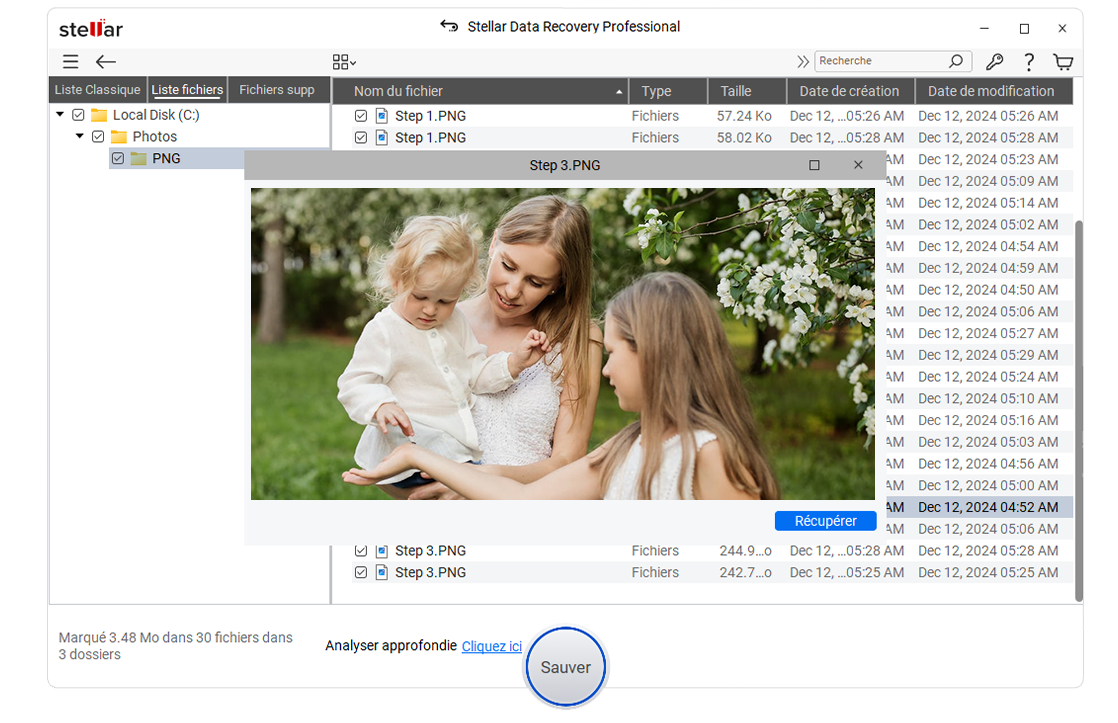
Sélectionnez les fichiers que vous souhaitez restaurer et cliquez sur “Récupérer”.
n. Ensuite, cliquez sur Parcourir pour choisir l’emplacement souhaité pour enregistrer les fichiers et dossiers récupérés et cliquez sur Démarrer l’enregistrement.
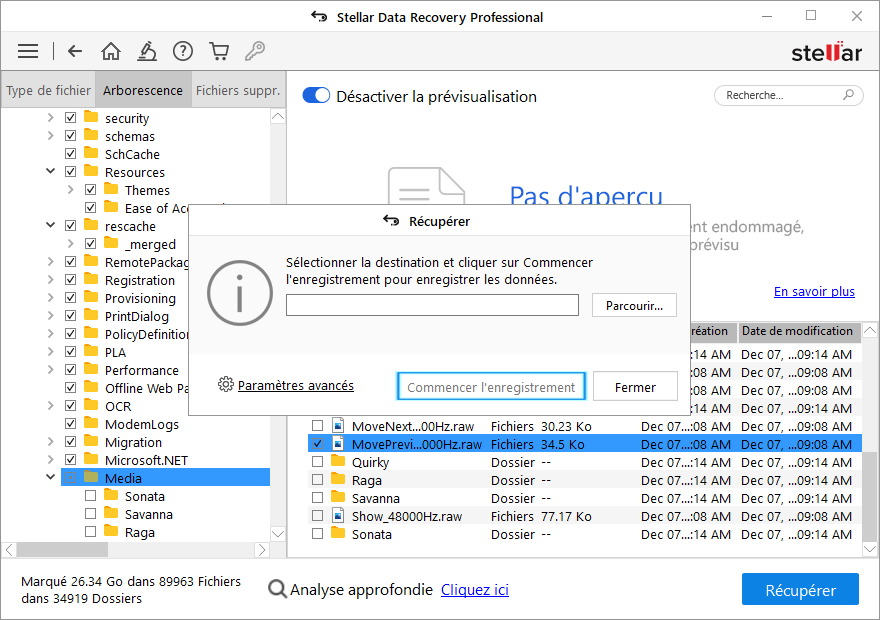
Démarrage – Enregistrement des données récupérées
[Remarque : N’enregistrez pas les données récupérées au même endroit ou sur le même lecteur. Utilisez toujours un lecteur de stockage externe pour enregistrer les fichiers et dossiers récupérés afin d’éviter l’écrasement des données].
Méthode 3 : Recourir à des services de récupération de données
Si le système ne détecte pas le disque dur, il se peut qu’il soit endommagé ou endommagé. Pour récupérer les données d’un disque dur physiquement endommagé, contactez des experts en récupération de données, tels que Stellar Data Recovery Services. Les experts en récupération de données ouvrent et manipulent les disques durs dans une salle blanche de classe 100, reproduisant l’environnement dans lequel ils ont été construits. Ils procèdent ainsi pour éviter d’endommager davantage le disque dur. Les experts recherchent les dommages existants sur le disque dur et tentent de récupérer le disque dur endommagé.
Conclusion
Si votre disque dur est endommagé et que vous ne pouvez pas y accéder, récupérez vos données essentielles dès que possible. Cessez immédiatement d’utiliser le disque dur et utilisez un logiciel de récupération de données, tel que Stellar Data Recovery Professional, pour récupérer les données. Ce logiciel de bricolage vous permet de restaurer des données à partir de disques durs formatés, corrompus ou même endommagés. Toutefois, le logiciel ne récupérera les données du disque dur que si elles sont accessibles et détectables. Si le logiciel ne peut pas détecter le disque ou y accéder, il se peut qu’il soit physiquement endommagé. Pour récupérer les données d’un disque dur physiquement endommagé, contactez les services de récupération de disques durs.
Was this article helpful?